三星手机怎么登录id
是关于三星手机登录ID的详细操作指南,涵盖不同场景下的步骤说明、注意事项及常见问题解决方案:
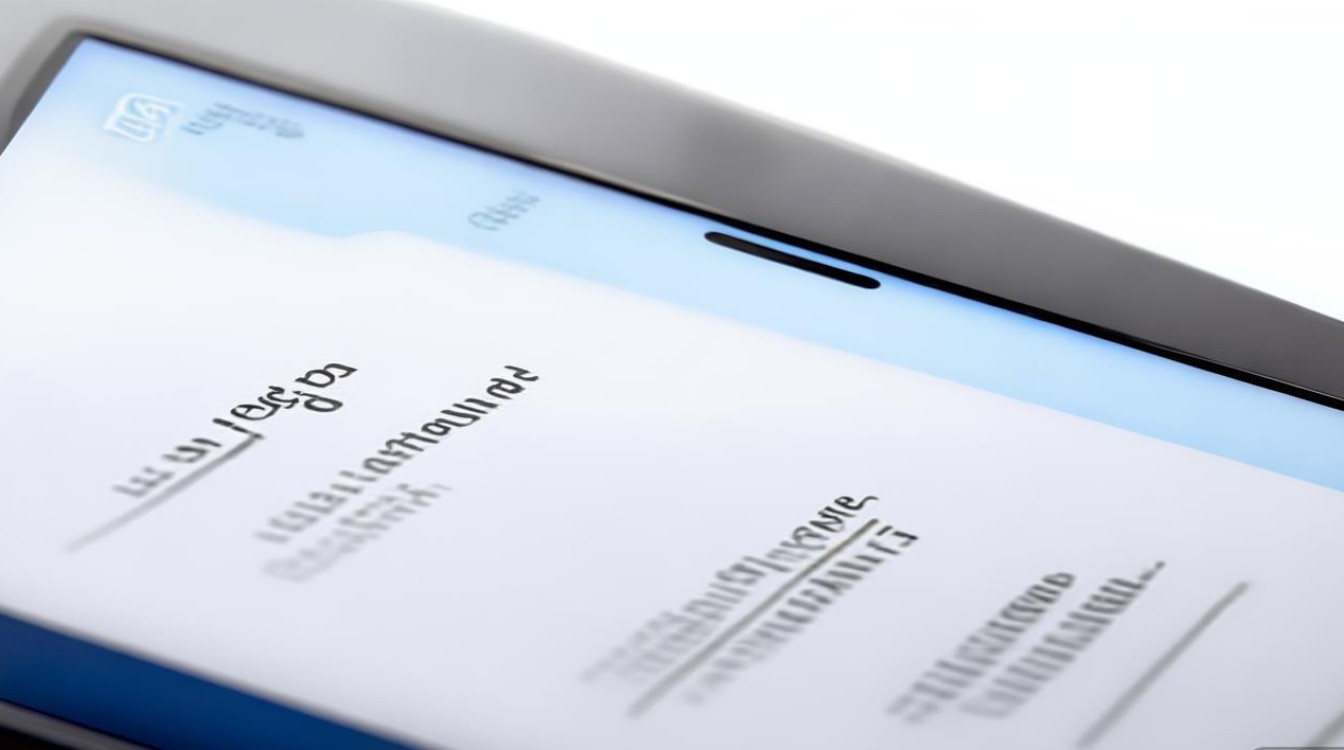
基础登录流程(适用于首次使用或已有账户的情况)
- 进入系统设置
打开三星手机主屏幕,向下滑动顶部通知栏,点击齿轮形状的“设置”图标;或者从应用列表中找到并启动“设置”程序。
- 定位账户管理入口
在设置菜单中滚动查找“账户与同步”(部分机型可能显示为“用户和账户”),点击进入后选择“添加账户”,此时会看到多个可选的服务类型,包括谷歌、微软等第三方平台以及“三星账户”。
- 选择三星账户并输入凭证
- 轻触“三星账户”,系统将跳转至登录页面,在此界面依次填入以下信息: ✅ 注册用的电子邮箱/手机号码(二者选其一) ✅ 对应的密码
- 若您之前未创建过三星账号,可点击下方的“创建新账户”按钮完成注册流程,建议使用常用且安全的联系方式进行绑定,以便后续找回密码时能及时接收验证码。
- 验证身份与授权许可
成功输入正确的凭据后,设备可能会弹出安全提示框询问是否允许该账户访问联系人、日历等内容,根据个人需求决定是否开启同步功能,通常推荐启用核心数据的云端备份,以确保重要资料不会因换机丢失。
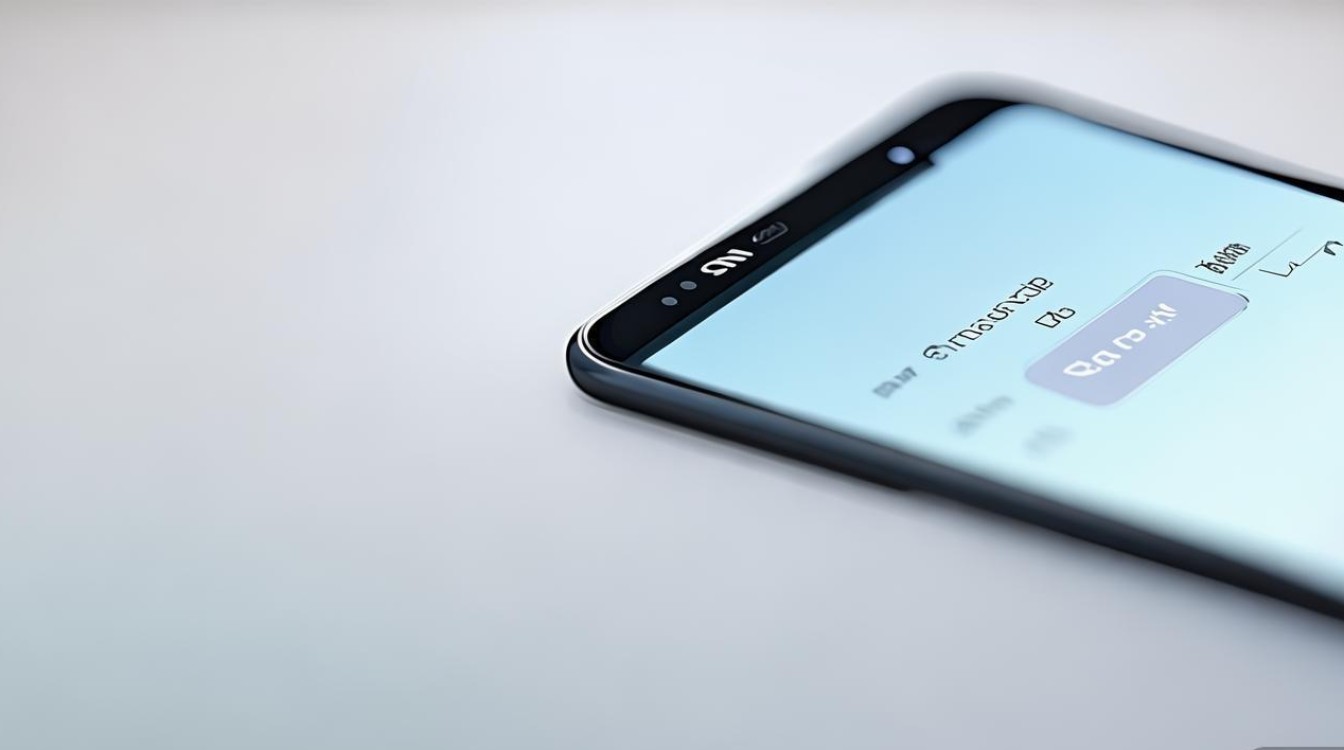
- 完成绑定后的优化配置
登录完成后返回上一级菜单,检查已添加的三星账户状态是否正常,同时可在此处修改同步频率、存储空间分配等高级设置,以适配个人的使用习惯。
特殊情况处理方案
场景1:忘记密码但记得注册信息
- 适用对象:知晓原绑定手机号或邮箱的用户
- 操作路径:访问三星官方网站→点击页面右上角的“登录帮助”→按照指引通过短信验证码重置密码,此方法利用预先绑定的安全联系方式实现自助解绑,无需人工干预即可快速恢复访问权限。
场景2:完全遗忘账户详情
- 应急措施:联系三星客服中心提供购买凭证(如发票号)、IMEI串码等信息协助验证所有权,官方技术支持团队将在核实无误后指导您重新获取账户控制权,该流程旨在保护用户隐私的同时防止恶意侵占他人账号。
场景3:更换设备时的迁移需求
- 跨终端同步技巧:当购入新机时,只需在新手机上重复上述标准登录过程,原有数据会自动从云端下载至本地,特别注意确保两台设备的网络环境稳定,避免因断连导致传输中断,可在旧手机上提前备份数据至SD卡作为双保险。
| 步骤序号 | 关键动作描述 | 预期结果呈现形式 | 典型耗时范围 |
|---|---|---|---|
| 1 | 启动设置应用程序 | 显示所有可配置模块列表 | <30秒 |
| 2 | 导航至账户管理区域 | 出现各类服务商图标供选择 | ≈1分钟 |
| 3 | 选定三星专属通道 | 弹出独立认证对话框 | 即时响应 |
| 4 | 录入有效的身份标识符 | 加载用户档案元数据 | 依网速而定 |
| 5 | 授予必要的权限许可 | 激活云服务及其他增值特性 | 手动调整时间 |
增强安全性的实践建议
- 启用双重认证机制:前往三星账户网页版后台,开启“两步验证”选项,此后每次登录除密码外还需输入动态口令,极大降低被盗风险。
- 定期更新密码策略:每隔三个月更改一次登录凭证,避免长期使用同一组字符组合,采用大小写字母+数字的特殊格式能有效抵御暴力破解攻击。
- 监控活跃会话记录:定期查看最近登录历史,发现异常地点立即终止可疑连接并修改密码,这项功能可在网页端的个人安全中心找到。
相关问答FAQs
Q1: 如果提示“无法连接到服务器”,该怎么办?
A: 首先确认手机网络是否正常工作(尝试打开浏览器测试网页加载速度),若仍存在问题,可能是由于地区限制或临时维护导致,解决方法包括切换不同的Wi-Fi热点重试,或者等待一段时间后再次尝试连接,必要时可清除应用缓存后再行操作。
Q2: 能否在同一台手机上同时登录多个三星账户?
A: 是的,三星原生系统支持多账户管理,只需重复前述步骤多次添加不同账号即可实现这一点,不过需要注意的是,某些应用内购买项目可能仅关联首个默认账户,因此在消费前务必确认当前使用的是正确的profile。
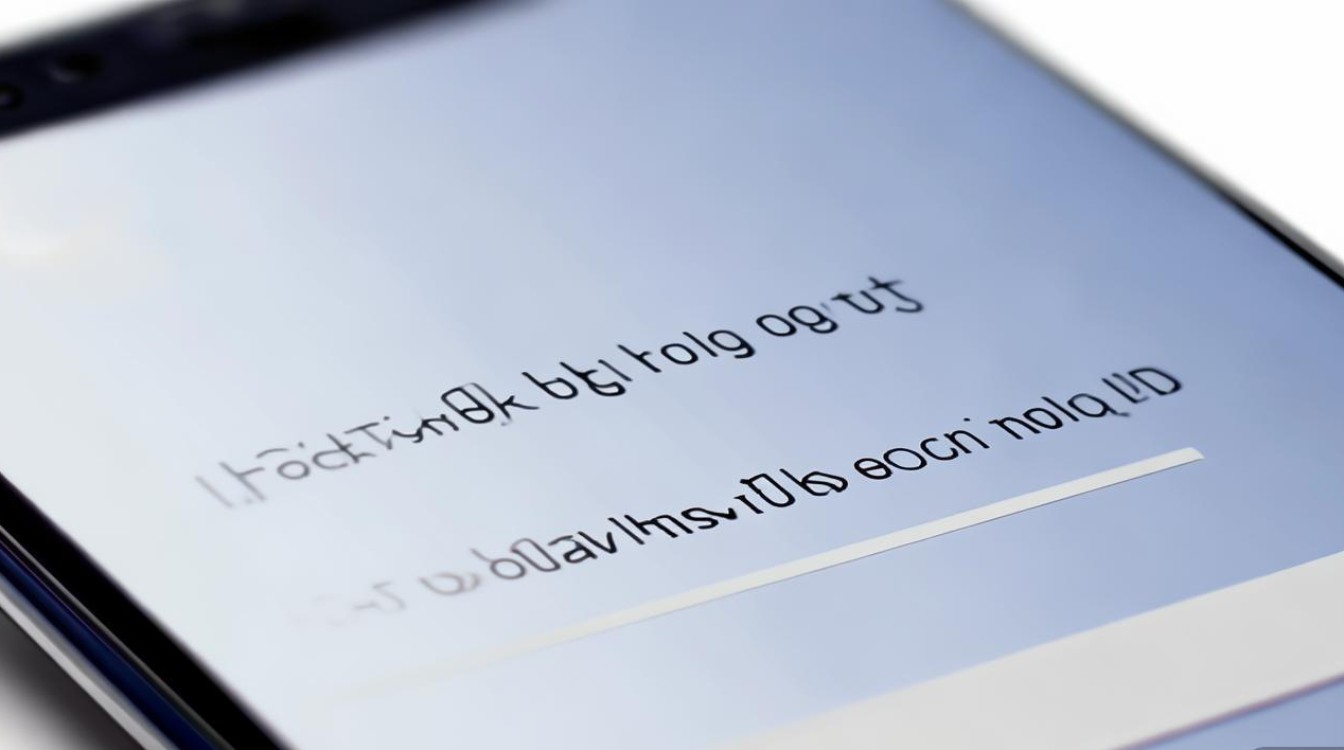
掌握正确的登录方法和安全管理措施能让您的三星手机发挥最大效能,无论是日常使用还是应对突发状况,遵循官方推荐的流程都能帮助您
版权声明:本文由环云手机汇 - 聚焦全球新机与行业动态!发布,如需转载请注明出处。












 冀ICP备2021017634号-5
冀ICP备2021017634号-5
 冀公网安备13062802000102号
冀公网安备13062802000102号